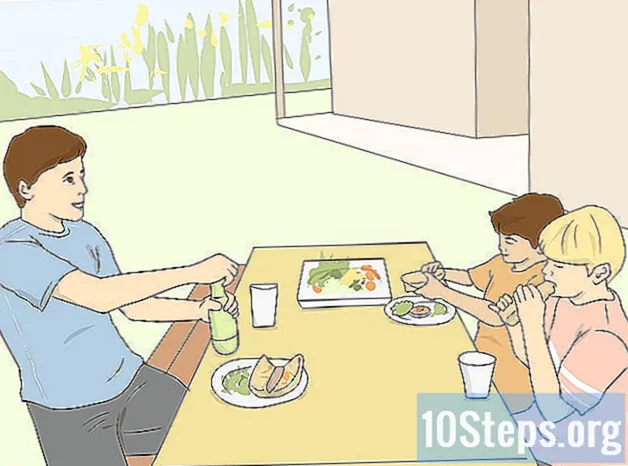విషయము
అడోబ్ ఇల్లస్ట్రేటర్లో సృష్టించబడిన పిడిఎఫ్ పత్రానికి హైపర్ లింక్ను ఎలా జోడించాలో ఈ వ్యాసం మీకు నేర్పుతుంది. దురదృష్టవశాత్తు, ఇలస్ట్రేటర్లో టైప్ చేసిన వెబ్సైట్ చిరునామాలు పిడిఎఫ్ను ప్రచురించేటప్పుడు స్వయంచాలకంగా లింక్లుగా మార్చబడవు, కానీ మీరు వాటిని అడోబ్ అక్రోబాట్ లేదా అడోబ్ ఇన్డిజైన్ ఉపయోగించి మార్చవచ్చు.
స్టెప్స్
3 యొక్క 1 వ భాగం: ఇలస్ట్రేటర్లో ఒక వస్తువును లింక్ చేయడం
ఓపెన్ ఇలస్ట్రేటర్. ఇది చేయుటకు, "" అక్షరాలను కలిగి ఉన్న పసుపు చిహ్నంపై రెండుసార్లు క్లిక్ చేయండిఅక్కడ", క్లిక్ చేయండి ఆర్కైవ్ స్క్రీన్ ఎగువన ఉన్న మెను బార్లో మరియు కింది వాటిని చేయండి:
- క్లిక్ చేయండి తెరువు ... మరియు ఇప్పటికే ఉన్న ఫైల్ను తెరవడానికి పత్రాన్ని ఎంచుకోండి.
- క్లిక్ చేయండి కొత్త ... ఖాళీ పత్రాన్ని సృష్టించడానికి.
గమనిక: మీరు ఇల్లస్ట్రేటర్లో హైపర్లింక్ను జోడించి, దానిని లింక్ కోసం "బటన్" గా ఉపయోగించటానికి ఒక వస్తువులో పొందుపరిస్తే, ఫైల్ను పిడిఎఫ్కు ఎగుమతి చేసిన తర్వాత దాన్ని క్లిక్ చేయలేరు. అక్రోబాట్ లేదా ఇన్డిజైన్లో లింక్ను సృష్టించే ముందు హైపర్లింక్ కోసం బటన్గా ఉపయోగించబడే టెక్స్ట్ లేదా ఇమేజ్ను ఉంచడానికి మీరు ఇల్లస్ట్రేటర్ను ఉపయోగించవచ్చు.
హైపర్ లింక్ కోసం వచనాన్ని సృష్టించండి. మీరు చిత్రానికి లింక్ను జోడించాలనుకుంటే ఈ దశను దాటవేయండి. మీరు హైపర్ లింక్ చిరునామాను టెక్స్ట్లో పొందుపరచకుండా వ్రాయాలనుకుంటే తప్ప, మీరు PDF టెక్స్ట్లోని కొంత భాగాన్ని స్కెచ్లుగా మార్చాలి:
- క్లిక్ చేయండి ఎంపిక సాధనం (విండో యొక్క ఎడమ వైపున టూల్ బార్ యొక్క ఎగువ ఎడమ మూలలో ఉన్న నల్ల బాణం చిహ్నం).
- మీరు హైపర్ లింక్ను జోడించాలనుకుంటున్న వచనంపై ఒకసారి క్లిక్ చేయండి.
- క్లిక్ చేయండి రకం, స్క్రీన్ ఎగువన ఉన్న మెను బార్లో.
- క్లిక్ చేయండి రూపురేఖలను సృష్టించండి, మెను మధ్యలో.
- క్లిక్ చేయండి ఆబ్జెక్ట్, స్క్రీన్ ఎగువన ఉన్న మెను బార్లో.
- క్లిక్ చేయండి గ్రూప్, మెను ఎగువన.

హైపర్ లింక్ వస్తువును ఉంచండి. కొనసాగడానికి ముందు టెక్స్ట్ లేదా ఇమేజ్ను కావలసిన స్థానానికి క్లిక్ చేసి లాగండి.
పత్రాన్ని PDF ఆకృతిలో సేవ్ చేయండి. అక్రోబాట్ లింక్ను సక్రియం చేస్తూ ముందుకు సాగండి. ఫైల్ను సేవ్ చేయడానికి:
- క్లిక్ చేయండి ఆర్కైవ్.
- క్లిక్ చేయండి ఇలా సేవ్ చేయండి ....
- ఫైల్ కోసం ఒక పేరును నమోదు చేయండి.
- ఎంచుకోండి అడోబ్ PDF ఫార్మాట్ రకంగా.
- క్లిక్ చేయండి కాపాడడానికి.
3 యొక్క 2 వ భాగం: అక్రోబాట్లో హైపర్లింక్ను కలుపుతోంది

అడోబ్ అక్రోబాట్లో PDF ని తెరవండి. అడోబ్ అక్రోబాట్ మీ డిఫాల్ట్ పిడిఎఫ్ రీడర్ అయితే, పత్రంపై డబుల్ క్లిక్ చేయండి. లేకపోతే, ఈ క్రింది వాటిని చేయండి:- Windows: PDF పై కుడి క్లిక్ చేసి, ఎంచుకోండి తో తెరవండి క్లిక్ చేయండి అడోబ్ అక్రోబాట్ రీడర్.
- Mac: PDF పై క్లిక్ చేసి, ఎంచుకోండి ఆర్కైవ్, తరువాత తో తెరవండి క్లిక్ చేయండి అడోబ్ అక్రోబాట్.
క్లిక్ చేయండి పరికరములుస్క్రీన్ ఎగువ ఎడమ మూలలో. అప్పుడు డ్రాప్-డౌన్ మెను కనిపిస్తుంది.
- విండోస్లో, మొదట టాబ్పై క్లిక్ చేయండి ప్రదర్శన అక్రోబాట్ విండో ఎగువన మరియు ఎంపికను ఎంచుకోండి పరికరములు.
ఎంచుకోండి PDF ని సవరించండి "సృష్టించు మరియు సవరించు" విభాగంలో పేజీ ఎగువన. అలా చేయడం వలన విండో ఎగువన కొన్ని అదనపు ఎంపికలతో ఎడిటింగ్ టూల్బార్ తెరవబడుతుంది.
ఎంచుకోండి లింక్ పేజీ ఎగువన ఎడిటింగ్ టూల్బార్లోని గొలుసు చిహ్నం పక్కన. అలా చేయడం వలన డ్రాప్-డౌన్ మెను తెరవబడుతుంది.
క్లిక్ చేయండి వెబ్ లేదా డాక్యుమెంట్ లింక్ను జోడించండి / సవరించండి. డ్రాప్-డౌన్ మెను ఎగువన ఉన్న మొదటి ఎంపిక ఇది. అలా చేయడం వలన మౌస్ కర్సర్ను క్రాస్హైర్ చిహ్నంగా మారుస్తుంది.
లింక్ను సృష్టించండి. మీరు లింక్గా ఉపయోగించాలనుకుంటున్న టెక్స్ట్ లేదా ఆబ్జెక్ట్ మీద మౌస్ కర్సర్ను క్లిక్ చేసి లాగండి, ఆపై బటన్ను విడుదల చేయండి. అప్పుడు, క్రొత్త విండో తెరవబడుతుంది.
- ఉదాహరణకు, "ఇక్కడ క్లిక్ చేయండి:" అనే పదాలకు లింక్ను జోడించడానికి, "ఇక్కడ" లోని "నేను" అక్షరం యొక్క కుడి దిగువ భాగంలో "క్లిక్" లోని "సి" అక్షరం యొక్క ఎగువ ఎడమ మూలలో.
లింక్ యొక్క రూపాన్ని ఎంచుకోండి. "లింక్ రకం" డ్రాప్-డౌన్ చెక్బాక్స్ను ఎంచుకోండి మరియు మీరు ఎంచుకున్న క్లిక్ చేయగల దీర్ఘచతురస్రం కనిపిస్తుందో లేదో ఎంచుకోండి. కనిపించే లింక్ను ఎంచుకున్నప్పుడు, ఎంచుకోండి:
- లైన్ స్టైల్: రూపురేఖల రకాన్ని ఎంచుకోండి: ఘన, గీత లేదా అండర్లైన్.
- రంగు: రూపురేఖల రంగును ఎంచుకోండి.
- శైలిని హైలైట్ చేయండి: లింక్తో ఉన్న పెట్టె క్లిక్ చేసినప్పుడు మీరు ఏమి చేయాలనుకుంటున్నారో ఎంచుకోండి (కొంతమంది పిడిఎఫ్ రీడర్లకు మాత్రమే వర్తిస్తుంది).
లింక్ చర్యను ఎంచుకోండి. ఈ సర్దుబాటు జోడించిన హైపర్ లింక్ రకాన్ని బట్టి ఉంటుంది:
- పేజీ వీక్షణకు వెళ్లండి: PDF లోని మరొక పేజీకి లింక్ చేయండి. క్లిక్ చేయండి అడ్వాన్స్, మీరు ఎంచుకోవాలనుకుంటున్న పేజీకి వెళ్లి క్లిక్ చేయండి లింక్ను సెట్ చేయండి.
- ఫైల్ను తెరవండి: మీ కంప్యూటర్ నుండి ఫైల్ను ఎంచుకోండి, క్లిక్ చేయండి ఎంచుకోండి, అభ్యర్థించినట్లయితే అవసరమైన ఎంపికలను పూరించండి మరియు క్లిక్ చేయండి అలాగే.
- వెబ్ పేజీని తెరవండి: మీరు లింక్ చేయదలిచిన వెబ్సైట్ చిరునామాను నమోదు చేయండి ("https: //" తో సహా) క్లిక్ చేయండి నమోదు చేయండి ".
PDF ని సేవ్ చేయండి. కీలను నొక్కండి Ctrl+లు (విండోస్) లేదా Cmd+లు (Mac) పత్రంలో చేసిన మార్పులను సేవ్ చేయడానికి. లింక్ అంశం ఇప్పుడు హైపర్లింక్గా సక్రియం చేయబడుతుంది, ఇది కంటెంట్ను ప్రదర్శించడానికి క్లిక్ చేయడానికి అనుమతిస్తుంది.
3 యొక్క 3 వ భాగం: InDesign లో హైపర్ లింక్ను కలుపుతోంది
InDesign లో PDF ని తెరవండి. దీన్ని చేయడానికి, PDF పై కుడి క్లిక్ చేసి, ఎంచుకోండి తో తెరవండి క్లిక్ చేయండి InDesign పాప్-అప్ మెనులో.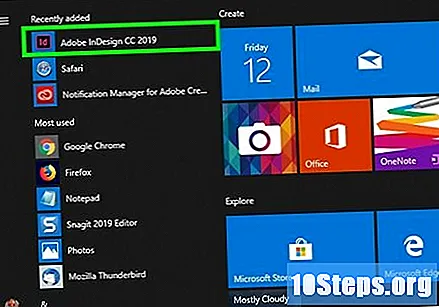
- Mac లో, PDF క్లిక్ చేసి, ఆపై ఆర్కైవ్, ఆపై ఎంచుకోండి నేను తెరిచాను > InDesign.
క్లిక్ చేయండి కిటికీ విండో (విండోస్) లేదా స్క్రీన్ (మాక్) పైభాగంలో. అప్పుడు డ్రాప్-డౌన్ మెను కనిపిస్తుంది.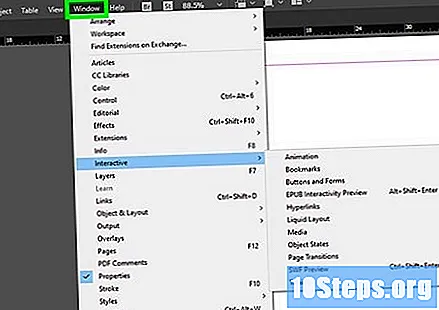
ఎంచుకోండి పరస్పర మెనులో సగం. అప్పుడు ఒక మెనూ కనిపిస్తుంది.
క్లిక్ చేయండి హైపర్లింక్స్ పాప్-అప్ మెను చివరిలో. అప్పుడు, పాప్-అప్ విండో తెరవబడుతుంది.
హైపర్ లింక్ టెక్స్ట్ని ఎంచుకోండి. మీరు క్లిక్ చేయదగిన లింక్గా మార్చాలనుకుంటున్న టెక్స్ట్పై మౌస్ కర్సర్ను క్లిక్ చేసి లాగండి.
"క్రొత్త" బటన్ పై క్లిక్ చేయండి. ఇది పాప్-అప్ మెను యొక్క కుడి దిగువ మూలలో ఉన్న ఎంపికల వరుస మధ్యలో కనిపిస్తుంది. అలా చేస్తే పాప్-అప్ విండో తెరవబడుతుంది.
విండో ఎగువన ఉన్న "లింక్ టు" డ్రాప్-డౌన్ బాక్స్ పై క్లిక్ చేయండి. అప్పుడు డ్రాప్-డౌన్ మెను కనిపిస్తుంది.
లింక్ రకాన్ని ఎంచుకోండి. "లింక్ టు" డ్రాప్-డౌన్ మెను నుండి కింది ఎంపికలలో ఒకదాన్ని ఎంచుకోండి:
- URL: వెబ్సైట్కు లింక్ను సృష్టిస్తుంది
- ఆర్కైవ్: మీ కంప్యూటర్లోని ఫైల్కు లింక్ను సృష్టిస్తుంది.
- పేజీ: PDF లోని పేజీకి లింక్ను సృష్టిస్తుంది.
లింక్ మార్గాన్ని సృష్టించండి. మునుపటి దశలో ఎంచుకున్న లింక్ రకాన్ని బట్టి, ఈ క్రింది వాటిని చేయండి:
- URL: "URL" టెక్స్ట్ బాక్స్లో, మీరు ఉపయోగించాలనుకుంటున్న వెబ్సైట్ యొక్క పూర్తి చిరునామాను నమోదు చేయండి ("https: //" తో సహా).
- ఆర్కైవ్: "పాత్" టెక్స్ట్ బాక్స్ యొక్క కుడి వైపున ఉన్న ఫోల్డర్ ఎంపికను క్లిక్ చేసి, ఆపై ఒక ఫైల్ను ఎంచుకుని క్లిక్ చేయండి ఓపెన్ లేదా ఎంచుకొను.
- పేజీ: మీరు లింక్లో చొప్పించదలిచిన పేజీ సంఖ్యను ఎంచుకోండి.
బటన్ పై క్లిక్ చేయండి అలాగే విండో యొక్క కుడి ఎగువ మూలలో. ఇలా చేయడం వల్ల హైపర్లింక్ ఆదా అవుతుంది.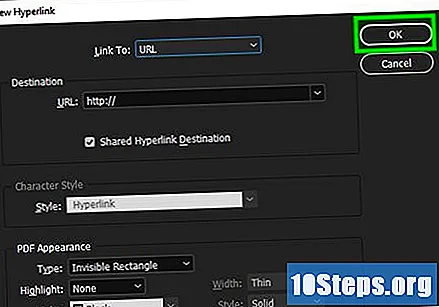
PDF ని ఇంటరాక్టివ్గా ప్రచురించండి. అలా చేయడం వల్ల హైపర్లింక్లు చురుకుగా ఉండేలా చేస్తుంది.
- క్లిక్ చేయండి ఆర్కైవ్.
- క్లిక్ చేయండి ఎగుమతి చెయ్యి ....
- ఫైల్ కోసం ఒక పేరును నమోదు చేయండి.
- ఎంచుకోండి అడోబ్ పిడిఎఫ్ (ఇంటరాక్టివ్) "రకంగా సేవ్ చేయి" (విండోస్) లేదా "ఫార్మాట్" (మాక్) మెనులో.
- క్లిక్ చేయండి కాపాడడానికి.
చిట్కాలు
- మీరు ఉపయోగించిన లింక్లపై మరింత నియంత్రణ కలిగి ఉండాలనుకుంటే InDesign ను ఉపయోగించడం ఉపయోగపడుతుంది, అయితే హైపర్లింక్లను జోడించడానికి అక్రోబాట్ మరియు InDesign రెండూ సమానంగా ప్రభావవంతంగా ఉంటాయి.
హెచ్చరికలు
- దురదృష్టవశాత్తు, అడోబ్ ఇల్లస్ట్రేటర్కు ఏ రకమైన హైపర్లింక్ను జోడించినా ఫైల్ను పిడిఎఫ్కు ఎగుమతి చేసేటప్పుడు డెడ్ లింక్ వస్తుంది.